목차

hulu 오디오 지연
요즘에는 비디오 스트리밍 서비스에 대한 많은 옵션이 있지만 Hulu가 가진 높은 수준에 도달한 사람은 거의 없습니다. 물론 이러한 일은 우연히 발생하지 않습니다.
점점 경쟁이 치열해지는 시장에서 진정으로 앞서 나가려면 현재 출시된 제품보다 더 나은 제품을 지속적으로 제공해야 합니다. 무엇보다 신뢰할 수 있고 가격도 합리적이어야 합니다.
이러한 관점에서 Hulu가 시장에서 그토록 많은 점유율을 차지하고 해마다 고객 기반을 유지하는 이유를 쉽게 이해할 수 있습니다. 다양한 온디맨드 서비스와 풍부한 라이브 TV 선택 및 사람들을 유혹할 수 있는 훨씬 더 많은 서비스가 있습니다. 사용자가 몇 시간 동안 즐길 수 있는지에 대해 매우 합리적인 가격으로 작동합니다.
하지만 압도적인 수의 콘텐츠 옵션보다 더 많은 서비스 가 있습니다. 품질 로 뒷받침되어야 합니다. 그리고 그건. 오디오 및 시각적 품질과 관련하여 콘텐츠가 눈에 띄고 나머지 콘텐츠보다 뛰어납니다. 그러나 여기에서 우리는 그들의 서비스의 정확한 부분에 대한 도움말 기사를 작성하고 있습니다.
최근에는 콘텐츠의 오디오와 비주얼이 단순히 t 오른쪽 줄. 이것이 시청 경험을 완전히 망칠 수 있기 때문에 우리는 약간의 조정이 필요하다고 생각했습니다.
Hulu 오디오 지연 수정 방법
다음은 오디오 지연 문제를 해결하는 데 필요할 수 있는 모든 수정 사항입니다. 이 문제는 일반적으로 해결하기가 매우 쉽습니다 . 따라서 다음 단계를 따르기만 하면 문제를 해결할 수 있습니다.
기술에 대한 실제 경험이 없다면 너무 많이 걱정하십시오. 아래의 단계는 그다지 복잡하지 않으며 가능한 한 가장 일관된 방식으로 설명하기 위해 최선을 다했습니다.
1. 인터넷 연결 상태가 양호한지 확인하세요.
이 가이드에서 항상 그렇듯이 먼저 정말 쉬운 수정부터 시작하겠습니다. 그렇게 하면 불필요하게 복잡한 부분을 처리하는 데 시간을 낭비할 필요가 없습니다. 따라서 이 경우 가장 먼저 확인할 것을 권장하는 것은 인터넷 연결이 Hulu 를 지원하기에 충분히 안정적이고 빠른지 여부입니다.
가장 먼저 확인해야 할 것은 귀하의 인터넷 속도 . 여기에서 실제로 해야 할 일은 웹 브라우저에 "인터넷 속도 테스트"를 입력하는 것입니다 . 이렇게 하면 인터넷 속도를 무료로 확인할 전체 사이트 목록이 표시됩니다. 하나를 추천한다면 Ookla로 갈 것입니다.
인터넷 속도가 지불하는 것보다 훨씬 느린 것으로 판명되면 이사하기 전에 여기에서 몇 가지 추가 단계를 수행해야 합니다. 에. 먼저, 우리는Hulu와 동시에 실행될 수 있는 백그라운드 앱을 최대한 많이 끄는 것 을 강력히 권장합니다.
그 외에도 단순히 인터넷 연결에서 가져오려는 장치가 너무 많습니다. 연결을 확보하기 위해 가능한 한 많이 제거해 보십시오 .
이 모든 작업을 완료한 후 또 다른 인터넷 속도 테스트를 실행합니다 . 지금 속도가 훨씬 빠르다면 Hulu를 다시 시도하는 것이 좋을 것입니다. 그렇지 않은 경우 인터넷 서비스 제공업체에 확인 하여 필요한 속도를 제공하지 않는 이유를 확인하는 것이 좋습니다. 위의 방법 중 어느 것도 작동하지 않으면 다음 단계를 수행해야 합니다.
2. 로그아웃했다가 다시 로그인하십시오

다시 말하지만 이것은 매우 간단한 제안입니다. 그러나 문제 해결에 대한 입증된 실적이 없다면 여기에 있지 않을 것입니다. 이 경우 Hulu 앱, 브라우저 버전 또는 다른 스트리밍 플랫폼을 사용하는지 여부에 차이가 없습니다. 결과는 동일할 수 있습니다.
그래서 우리는 여기서 해야 할 일은 로그아웃한 다음 다시 로그인하는 것입니다 . 이렇게 오디오 지연 문제가 해결되었다면 좋습니다! 그렇지 않다면 조금 더 깊이 파고들어 문제의 근원을 찾아야 할 때입니다.
3. 캐시/쿠키를 삭제해 보십시오.
때때로 이러한 종류의 문제는 캐시/쿠키 섹션에 저장되는 버그 데이터로 인해 악화될 수 있습니다.앱. 따라서 일상적인 유지 관리의 일환으로 때때로 이 데이터를 삭제하여 앱이 작동할 수 있는 최상의 기회를 제공 하는 것이 좋습니다 .
또한보십시오: 모뎀 없이 Eero를 사용할 수 있습니까? (설명)여기서 해야 할 일은 브라우저로 이동 하여 캐시/쿠키를 지운 다음 Hulu에서 다시 스트리밍을 시도 하는 것입니다. 상당수의 경우 문제를 해결하기에 충분할 것입니다.
4. 앱이 최신 상태인지 확인
또한보십시오: TiVo 원격 볼륨 버튼이 작동하지 않음: 4가지 수정 사항 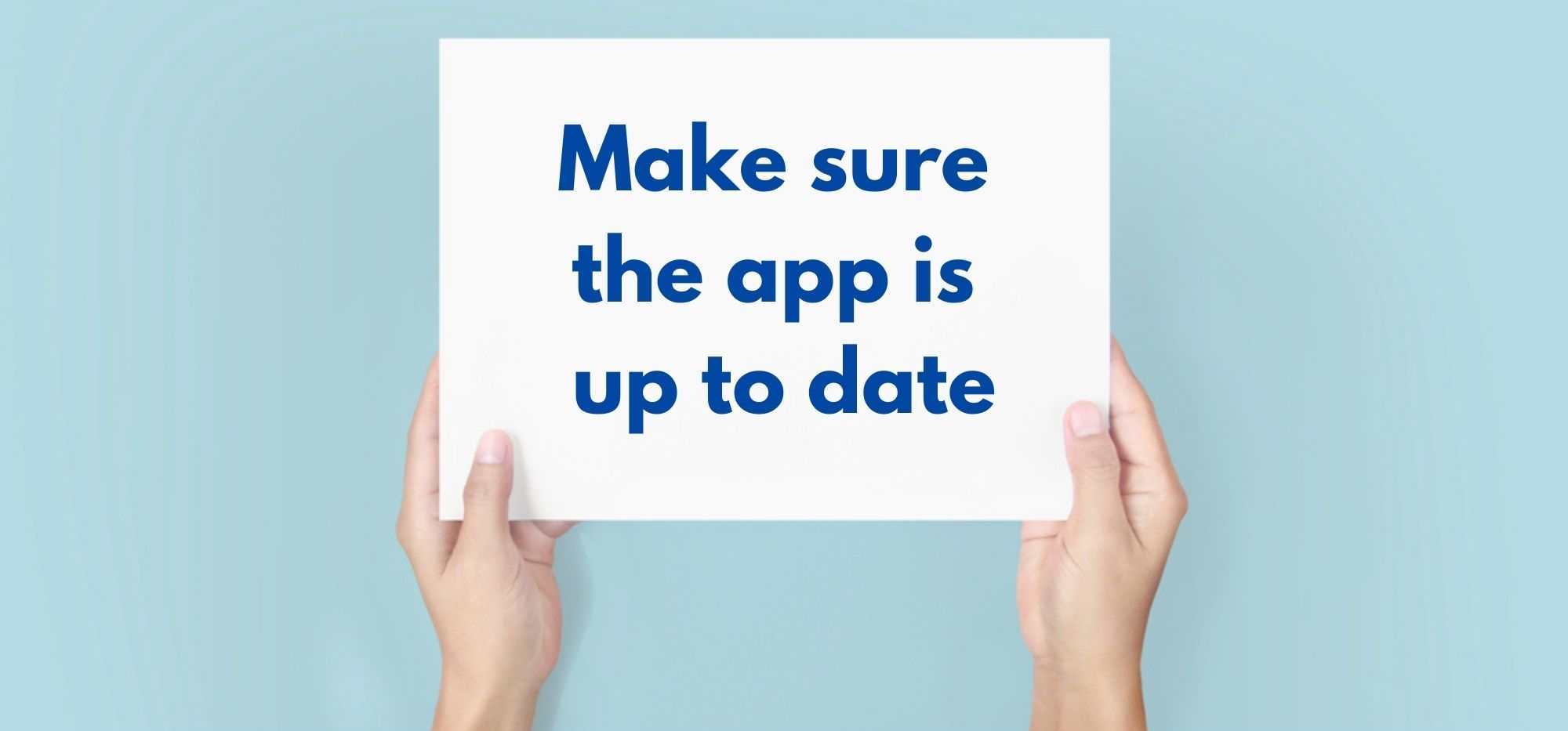
마지막으로 권장할 수 있는 것은 앱 업데이트를 수동으로 확인하는 것입니다. 이러한 앱은 자동으로 업데이트되도록 설계되었지만 도중에 한두 개를 놓칠 수 있습니다. 이 경우 시간이 지남에 따라 앱의 성능이 점차 저하되기 시작할 수 있습니다 .
경우에 따라 처리하지 않으면 사용할 수 없게 될 수도 있습니다. 따라서 업데이트를 빠르게 살펴보십시오. 사용 가능한 항목이 있는 경우 즉시 다운로드 하면 문제가 해결될 것입니다.
마지막 단어
안타깝게도 해당 항목이 없는 경우 위의 수정 사항이 효과가 있었다면 문제가 예상했던 것보다 약간 더 크다는 것을 나타냅니다. 이렇게 하면 한 가지 조치만 남습니다. 문제를 해결하려면 Hulu의 고객 지원팀에 연락 해야 합니다.
고객과 대화하는 동안 문제를 해결하기 위해 지금까지 시도한 모든 사항을 언급해야 합니다. 문제. 그런 식으로,그들은 문제의 원인을 훨씬 더 빨리 평가하고 그에 따라 당신을 도울 수 있을 것입니다.



